Como Gravar a Tela do iPhone sem Jailbreak
Como Gravar a Tela do iPhone sem Jailbreak

Sep 10, 2024 • Arquivado para: Melhores Gravadores de Tela • Soluções comprovadas
Gravar a tela do iPhone não era uma tarefa muito fácil no início. Você precisava enfrentar muitas dificuldades para gravar a tela no iPhone, iPad ou iPod touch. Muitos desses procedimentos necessitavam do Jailbreak em seu iPhone. No entanto, com os desenvolvimentos no campo da tecnologia, novas maneiras mais fáceis de gravar a tela do iPhone e de outros produtos Apple foram criadas.
Leia este guia para saber como gravar a tela de um iPhone.
Parte 1: Gravação de Tela no iPhone sem Jailbreak
Existem diferentes usos para uma gravação de tela de um dispositivo nas quais dependem de usuário para usuário. Basicamente, a gravação de tela de um dispositivo pode ser feita para mostrar para as pessoas como fazer certa coisa, como jogar um jogo, como usar um software e coisas do tipo. Então, se você tem um iPhone, você vai querer gravar a tela do seu iPhone.
Para isso, existem diferentes técnicas para gravar a tela do iPhone. Algumas pessoas já fizeram o Jailbreak em seus iPhones, enquanto outras não querem fazer isso. A maioria dos usuários do iPhone não faz jailbreak do iPhone.
A fim de gravar a tela do iPhone, você não precisa necessariamente desbloquear seu iPhone. Existem métodos para gravar a tela do iPhone sem necessidade de jailbreak Vamos mostrar aqui os métodos que não exigem jailbreak para que você possa fazer sua gravação de tela do iPhone.
Parte 2: Como Gravar a Tela do iPhone sem Jailbreak
O primeiro e principal método de gravação de tela iPhone, que também é legítimo, é com a ajuda do QuickTime Player. Leia mais para saber como gravar a tela do iPhone com o QuickTime Player.
1. Método de Gravação de Tela com o QuickTime Player:
A opção foi introduzida e está disponível para os usuários a partir do lançamento do iOS 8 e do OS X Yosemite. Portanto, você vai precisar ter pelo menos um dispositivo rodando o iOS 8 e um Mac com o OS X Yosemite.
Por que usar o QuickTime Player para gravar a tela do iPhone?
1. Ele não requer Jailbreak em seu iPhone.
2. É completamente grátis.
3. É a maneira mais autêntica de gravar a tela do iPhone.
4. Grava a tela em alta qualidade.
5. Tem ferramentas de edição e compartilhamento.
Aqui está o guia:
1. O que você precisa é:
i. Um dispositivo iOS rodando iOS 8 ou superior Pode ser o seu iPhone, iPad ou iPod touch.
ii. Um Mac rodando Mac OS X Yosemite ou superior
iii. Um cabo lightning (o cabo que vem com dispositivos iOS) ou o cabo de dados de costume / cabo de carregamento.
2. Não é necessário instalar um aplicativo de terceiros ou hardware adicional.
3. Depois de ter conectado o seu iPhone ao seu PC ou Mac, por favor, observe o seguinte:
i. Abra o QuickTime Player.
ii.Clique em "Arquivo" e selecione "Nova Gravação de Tela'
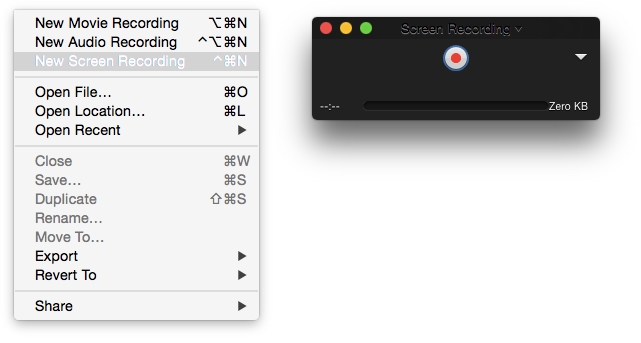
iii. A janela de gravação aparecerá em sua frente. Clique na seta para expandir o menu ao lado do botão de gravação e selecione o seu iPhone.
Selecione o microfone, se você quiser gravar os efeitos sonoros também.
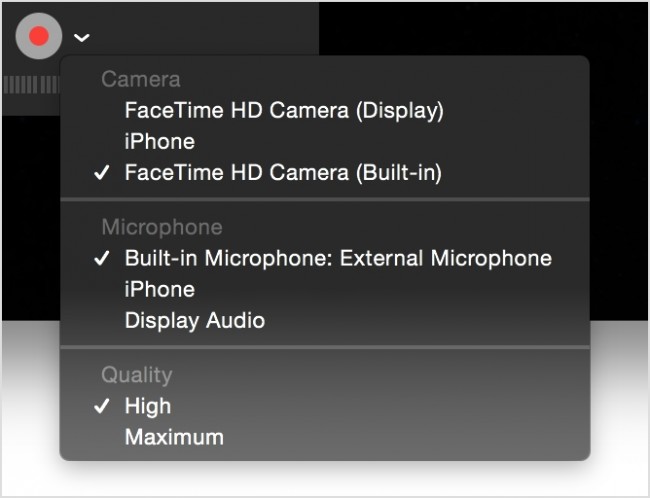
v. Clique no botão Gravar. Tudo o que você quer gravar no iPhone estará sendo gravado a partir de agora!
vi. Assim que tiver concluído sua gravação, toque no botão de Parar para a gravação ser interrompida e salva.
2. Usando o Reflector 2:
O Reflector 2 custa cerca de $14,99.
Por que o Reflector 2?
1. Ele não requer Jailbreak em seu iPhone.
2. Ferramentas avançadas.
3. Gravação em alta qualidade.
É um aplicativo emulador para o seu iPhone, iPad ou iPod que espelha a tela do dispositivo em seu computador usando o espelhamento Airplay. Você não precisa de cabos ou coisas assim, apenas o seu iPhone cuja a tela será gravada através de seu computador. O dispositivo deve ter suporte ao espelhamento Airplay.
Aqui está uma lista de dispositivos que suportam o Espelhamento Airplay:
- • iPad 2
- • iPad (3ª geração)
- • iPad (4ª geração)
- • Air iPad
- • iPad Ar 2
- • iPad mini
- • iPad mini com Retina
- • iPod Touch (5ª geração)
- • iPod Touch (6ª geração)
- • iPhone 4S
- • iPhone 5
- • iPhone 5C
- • iPhone 5S
- • iPhone 6
- • iPhone 6 Plus
- • iPhone 6s
- • iPhone 6s Plus
- • iMac (meados de 2011 ou mais recente)
- • Mac mini (meados de 2011 ou mais recente)
- • MacBook Air (meados de 2011 ou mais recente)
- • MacBook Pro (início de 2011 ou mais recente)
- • Mac Pro (Final de 2013 ou mais recente)
Dispositivos Windows que Suportam Espelhamento
Ative o espelhamento de tela e streaming de mídia em qualquer computador Windows com o AirParrot 2 .
O AirParrot 2 pode ser instalado no:
- • Windows Vista
- • Windows 7
- • Windows 8
- • Windows 10
Quando tudo estiver pronto, basta ir ao menu do dispositivo na tela do computador onde a tela do iPhone está sendo projetada e clicar em "Start Recording".
Resumo:
Existem diferentes métodos para gravar a tela do iPhone. Alguns deles exigem o jailbreak e outros métodos não exigem fazer jailbreak em seu iPhone.
Os métodos que não exigem jailbreak geralmente necessitam que um computador esteja disponível para você. Esses incluem:
1. Gravar diretamente através do QuickTime Player.
2. Gravar por meio de algum aplicativo como o Reflector 2.
Entretanto, se você não quer desbloquear seu iPhone e também não quer usar um computador para gravar a tela do iPhone, você precisará instalar o aplicativo Shou para gravar a tela!




Alexandre Garvalhoso
staff Editor